ila suatu saat Anda menemui masalah dengan komputer. Bahwa pada saat komputer dihidupkan, ternyata pada layar monitor tidak ada tampilan apapun. Saat itu kita akan menganggap bahwa layar monitor mengalami kerusakan, sehingga cepat-cepat membawa monitor tersebut ke tukang reparasi. Setelah sampai di tempat reparasi, monitor tersebut dicoba dan ternyata berfungsi secara normal. Ternyata kerusakan bukan pada perangkat monitor. Lalu pertanyaannya, perangkat apa yang rusak pada komputer?
Permasalahan pada Perangkat Monitor
Jika Anda menemui masalah seperti itu, Anda bisa mencoba menganalisa bahkan memperbaiki komputer dengan memperhatikan beberapa kondisi dan tanda-tanda sebagai berikut:
* Perhatikan bahwa pada layar monitor terdapat lampu indikator yang merupakan penunjuk aktifitas monitor. Lampu tersebut akan menyala pada saat monitor tersebut dihidupkan. Pada beberapa model monitor, lampu indikator tersebut akan menyala dengan satu warna. Namun, ada juga model monitor yang lampu indikatornya akan berubah warna ketika monitor mendapat sinyal data dari main unit. Selain itu, terdapat pula jenis monitor yang lampu indikatornya akan berkedip-kedip jika tidak mendapat sinyal data dari main unit.
* Disamping tanda-tanda di atas, terdapat tanda-tanda lain yang perlu diperhatikan, yaitu pada saat monitor dihidupkan atau dimatikan, pada layar monitor akan tampak kilatan cahaya berwarna. Memang ada beberapa monitor yang tidak mempunyai tanda-tanda seperti ini, namun hampir semua monitor mempunyai tanda-tanda seperti ini.
* Terdapata beberapa jenis monitor yang jika pengaturan brightness dan contrast-nya dapat di atur meskipun dalam kondisi tanpa sinyal data dari main unit. Setelah kedua pengaturan tersebut telah disetting menjadi maksimal, maka pada layar monitor akan tampak putih terang.
* Selain tanda-tanda di atas, ada pula monitor yang memiliki fasilitas self test. Fasilitas ini akan bekerja pada saat monitor dihidupkan dan bila tidak ada sinyal yang masuk, maka monitor akan menampilkan gambar berupa pattern dan informasi yang menyatakan bahwa tidak terdapat sinyal data yang masuk ke monitor.
Berdasarkan pada uraian di atas, kita bisa mencoba menganalisa kerusakan jika menemui masalah pada komputer. Jika layar monitor tidak bekerja, maka bisa mengikuti langkah-langkah sebagai berikut:
1. Bila pada saat komputer dihidupkan dan ternyata pada layar monitor tidak terdapat tampilan apa-apa, maka coba perhatikan lampu indikator pada monitor. Jika lampu indikator tidak hidup, maka ada indikasi bahwa monitor tersebut memang mati. Periksalah hubungan kabel power pada monitor, apakah sudah terhubung dengan benar atau belum. Jika kabel belum terpasang dengan benar, pasanglah kabel dengan benar. Namun, jika kabel sudah terhubung dengan benar maka Anda bisa menuju langkah selanjutnya.
2. Jika pada langkah di atas belum menyelesaikan masalah, cobalah matikan monitor tersebut dan amati yang terjadi pada layar monitor saat monitor dimatikan. Apakah terdapat kilatan cahaya pada layar monitor. Jika ada kilatan cahaya tersebut maka ada kemungkinan kerusakan ada pada main unit dari komputer. Periksalah hubungan kabel data monitor pada port video out dari display adapter pada main unit. Sedangkan jika tidak terdapat kilatan tersebut, maka ada kemungkinan kerusakan memang terdapat pada monitor.
3. Masih terdapat satu lagi kemungkinan untuk memastikan bahwa kerusakan ada pada monitor, yaitu dengan cara menghidupkan monitor, dan kemudian atur posisi pengatur brightness dan contrast ke posisi maksimum. Apakah terlihat bahwa layar monitor akan tampak putih terang. Jika itu yang terjadi, ada kemungkinan monitor tidak rusak. Namun jika sebaliknya, maka berdasarkan pengamatan pada langkah-langkah sebelumnya, hampir bisa dipastikan bahwa kerusakan memang terdapat pada monitor. Untuk kondisi seperti ini, mungkin kita memerlukan jasa teknisi elektronik untuk memperbaiki monitor tersebut.
4. Sementara itu, jika dari langkah-langkah di atas menunjukkan bahwa monitor tidak rusak, maka selanjutnya amati tanda-tanda yang ditunjukkan oleh main unit komputer. Apakah main unit bekerja secara normal? Seperti yang telah diuraikan di atas, bahwa tidak tampilnya data di monitor dapat disebabkan karena main unit tidak bekerja sebagaimana mestinya. Beberapa kondisi pada main unit yang menyebabkan tidak adanya tampilan pada layar monitor adalah adanya kerusakan pada display adapter, memori (RAM) atau kerusakan lain yang mengakibatkan main unit tidak dapat bekerja dengan baik.
5. Adapun jika kerusakan pada main unit adalah kerusakan pada kartu display adapter, beberapa komputer akan memberi tanda berupa bunyi bip (beep code) pada speaker. Yaitu bunyi satu kali panjang diikuti tiga kali pendek. Sedangkan dalam kondisi normal, bunyi bip tersebut adalah satu kali pendek. Dengan adanya bip seperti ini maka bisa dipastikan bahwa display adapter telah mengalami kerusakan. Langkah selanjutnya adalah, mematikan komputer, membuka tutup chasing komputer dan cobalah betulkan letak display adapter pada slot ekspansi, kemudian bisa mencoba menghidupkan kembali komputer tersebut. Jika ternyata masih tidak ada perubahan, maka bisa dipastikan bahwa kartu display adapter tidak berfungsi atau rusak.
Selain hal tersebut di atas, kerusakan-kerusakan lain yang sering terjadi pada layar monitor dan penanganannya adalah sebagai berikut:
* Bila tampilan pada layar monitor mengecil atau tidak penuh satu layar, maka cari tombol pengatur vertical size dan horizontal size. Vertical size digunakan untuk mengatur lebar tampilan secara vertical, sedangkan horizontal size digunakan untuk mengatur lebar tampilan secara horisontal. Bila setelah pengaturan tombol tersebut tidak ada perubahan apa pun, maka hal ini mengindikasikan bahwa terdapat kerusakan rangkaian elektronik pada layar monitor tersebut.
* Mungkin juga tampilan pada layar monitor berjalan atau menggulung. Beberapa model monitor menyediakan fasilitas tombol V-Hold (vertical hold) dan H-Hold (horizontal hold). Kita bisa menggunakan kedua tombol ini untuk mencoba menghentikan tampilan layar monitor yang menggulung tersebut.
* Masalaha tampilan monitor yang sering terjadi pada monitor-monitor yang sudah cukup tua adalah berubahnya tampilan pada layar monitor setelah dihidupkan beberapa lama. Tampilan semakin lama akan semakin terang, atau semakin lama akan semakin kabur. Masalah ini biasanya timbul karena komponen PlayBack Trafo pada monitor telah rusak. Jika hal ini terjadi, bawalah monitor ke teknisi elektronik untuk dilakukan perbaikan atau pergantian.
* Selain itu monitor-monitor yang sudah cukup lama digunakan sering mengalami kerusakan berupa hilangnya satu unsur warna, sehingga monitor tidak bisa menampilkan warna-warna tertentu. Perlu diketahui bahwa pada monitor pembentukan warna layar dibentuk oleh penggabungan tiga warna, yaitu merah, hijau dan biru. Penggabungan warna-warna tersebut diatur oleh suatu rangkaian matrik pengatur warna. Jika salah satu unsur warna tersebut tidak bekerja, maka beberapa warna yang membutuhkan warna tersebut tidak dapat ditampilkan pada layar monitor. Untuk memperbaiki kerusakan seperti ini akan membutuhkan jasa teknisi elektronik.
Permasalah pada Display Adapter
selain masalah-masalah akibat kerusakan fisik monitor tersebut, ada juga masalah yang timbul akibat kesalahan dalam pengaturan sistem operasi atau perangkat lunak. Masalah tersebut biasanya timbul karena ketidakpahaman pemakai komputer akan kemampuan yang ada pada monitor komputernya. Misalnya untuk menggunakan monitor jenis SVGA (Super VGA), bisa memanfaatkan kemampuan monitor yang menampilakan gambar dengan resolusi yang tinggi (sampai 1024×768, bahkan lebih). Namun tidak demikian jika mengatur resolusi monitor pada resolusi yang di atas kemampuan monitor, maka monitor tidak akan menampilkan gambar dengan benar. Beberapa monitor akan menampilkan gambar dengan benar, namun beberapa monitor akan menampilkan gambar yang melebihi uuran layar, sehingga sebagian gambar tidak tampak di layar monitor. Ada juga yang sama sekali tidak mampu menampilkan gambar sehingga gambar pada layar monitor akan pecah dan tampak seperti gambar yang tergulung (rolling).
Jika mengalami kondisi seperti ini, maka aturlah resolusi pada display properties, yaitu dengan cara:
1. Restart komputer pada safe mode, yaitu dengan cara menekan tombol F5 pada saat tampil pesan “Starting Ms Windows…”.
2. Klik kanan desktop pada area kosong, pilih menu Properties pada menu popup yang tampil.
3. Pada jendela Display Properties pilih tab Settings.
4. Selanjutnya pada tab Settings, turunkan resolusi display dengan mengatur resolusi yang ditunjukkan pada Desktop Area.
5. Kemudian klik tombol Apply atau OK, maka komputer akan melakukan restart dengan konfigurasi atau setting yang baru.
Kerusakan pada display adapter juga akan membuat tampilan pada layar monitor tidak akan tampil sebagaimana mestinya, bahkan tidak ada tampilan sama sekali. Seperti yang telah diuraikan di atas, jika display adapter tidak bekerja atau rusak (ditandai dengan bunyi bip panjang satu kali dan pendek tiga kali) maka pada layar monitor pun tidak akan tampak tampilan apa pun. Selain itu, kerusakan pada display adapter lainnya, seperti rusaknya Video RAM pada kartu display adapter juga akan menyebabkan rusaknya tampilan pada layar monitor. Misalnya gambar akan tampak peca atau monitor hanya menampilkan gambar kota-kotak warna-warni. Jika menemui kondisi seperti ini, Anda bisa mencoba untuk mengganti kartu display adapter pada komputer. Adapun langkah-langkah untuk mengganti kartu display adapter adalah sama seperti pada langkah pemasangan display adapter setelah sebelumnya melepaskan display adapter yang lama.
Apabila akan mengganti display adapter namun komputer menggunakan display adapter yang on-board, maka Anda harus mendisable display adapter yang ada pada main board. Untuk mendisable display adapter yang on-board ini, perhatikan (jika perlu baca buku petunjuk / manual book yang disertakan pada main board) apakah main board menggunakan jumper setting atau menggunakan setup BIOS. Jika menggunakan jumper setting, maka pengaturan jumper untuk mendisable display adapter harus dilakukan sebelum memasang display adapter yang baru. Namun bila pengaturannya menggunakan setup BIOS, Anda dapat melakukannya setelah display adapter yang baru telah terpasang. Langkah ini berlaku juga untuk penggantian display adapter yang on-board dengan display adapter tambahan yang mungkin akan Anda lakukan bila Anda merasa kurang puas dengan kinerja yang diberikan oleh display adapter on-board Anda.








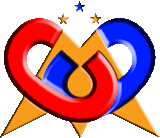

Tidak ada komentar:
Posting Komentar